Bước 1: Đăng nhập vào OpenArt
Nếu bạn chưa có tài khoản, hãy nhanh chóng đăng ký một tài khoản miễn phí trên OpenArt.
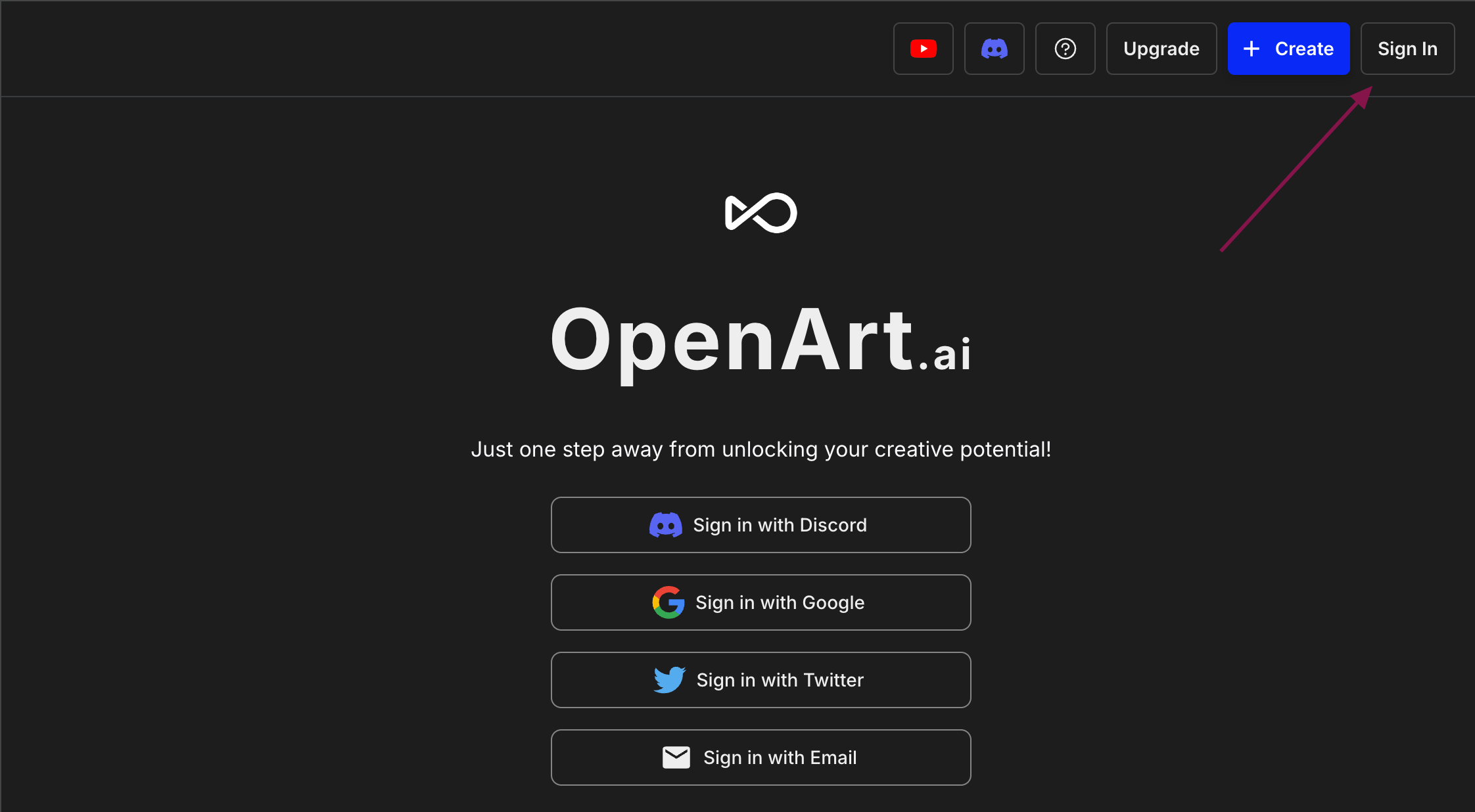
Bước 2: Tải lên hình ảnh
- Đi đến mục AI Filter trên giao diện chính.
- Nhấp vào Click or drop image to upload để tải lên bức ảnh chân dung của bạn.
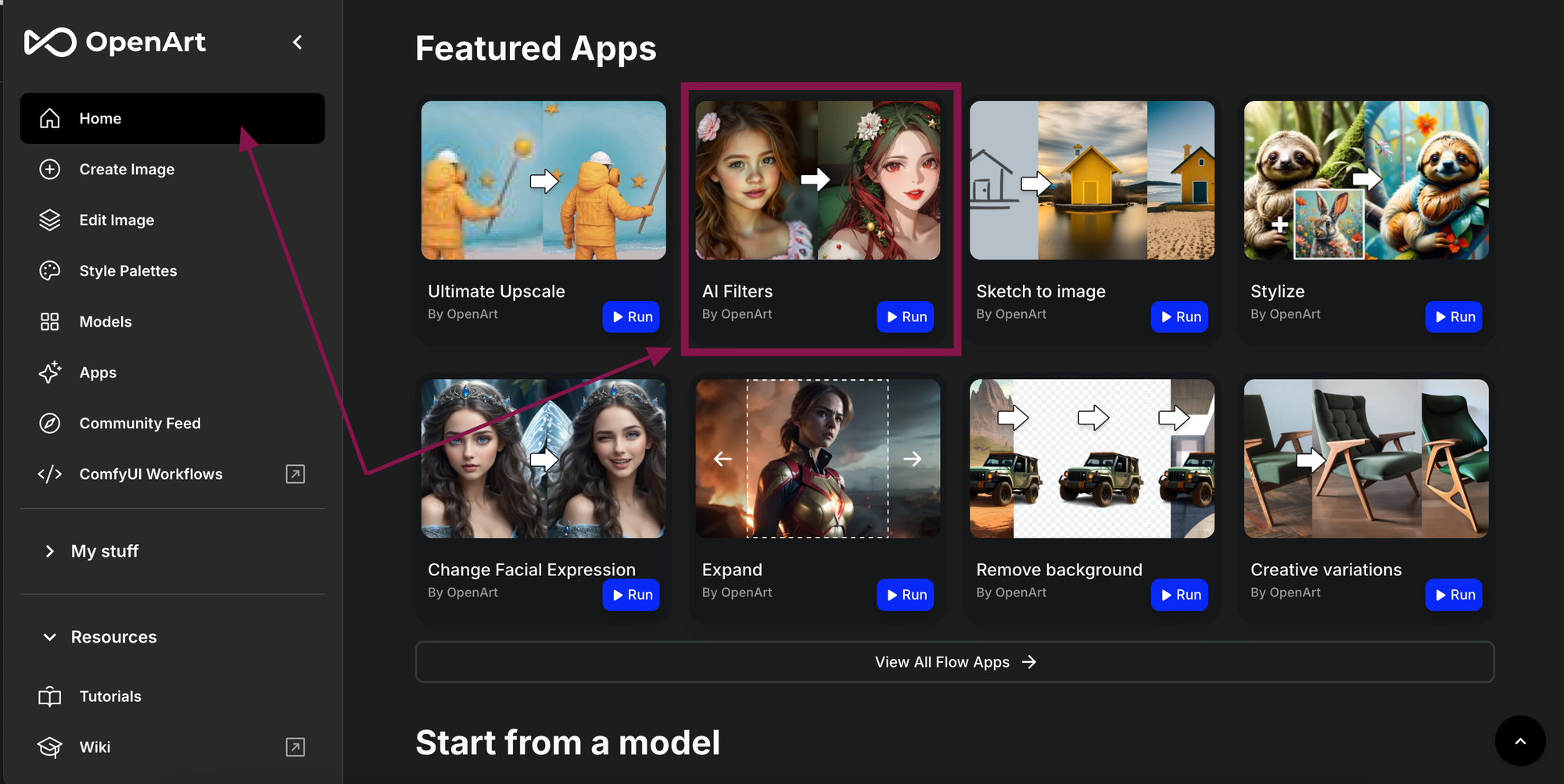
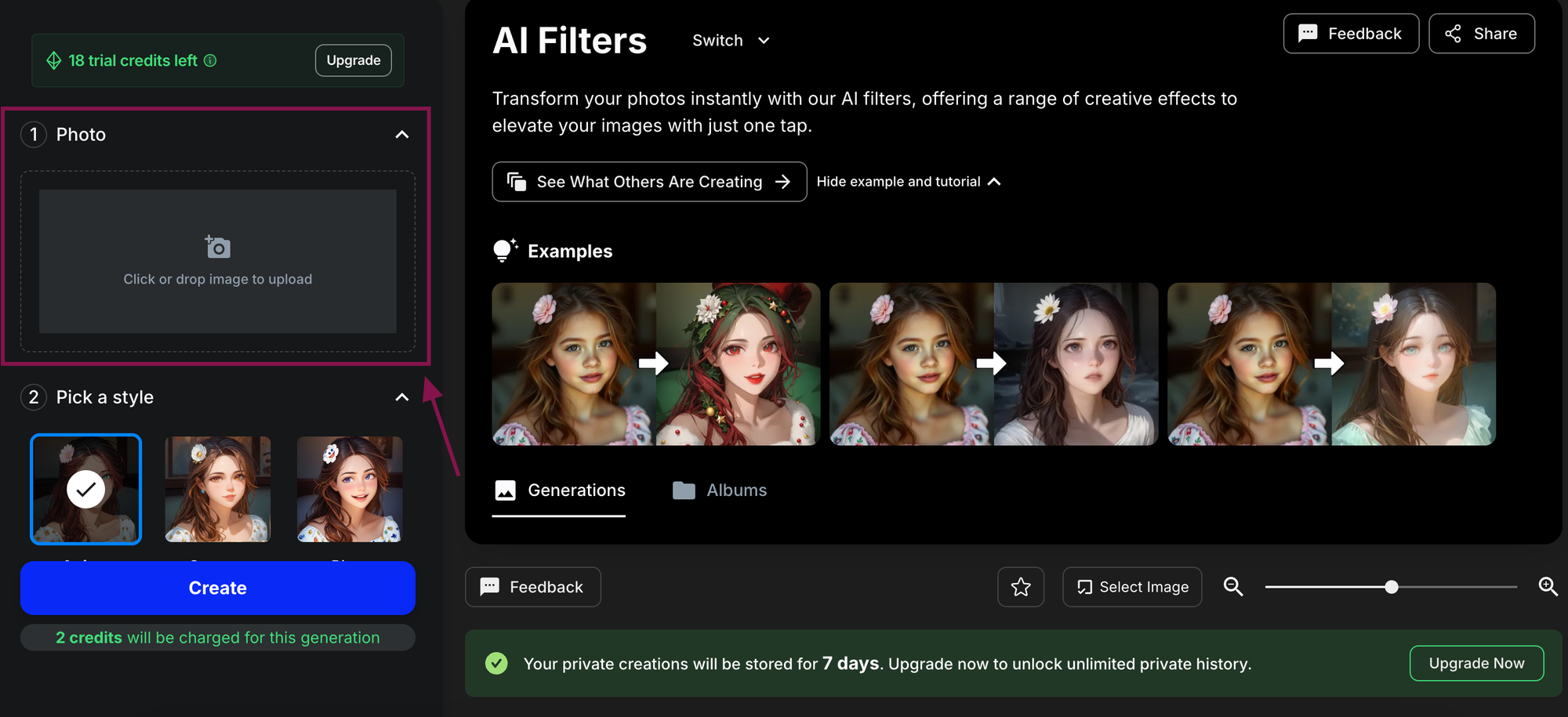
Thiết lập quy trình tạo ảnh Halloween AI
Bước 3: Chọn phong cách Halloween
- Nhấn vào Pick a style sau đó nhấn vào 80 more styles
- Tìm bộ lọc Halloween trong danh sách. Bạn có thể chọn từ nhiều phong cách tương tự thú vị như:
- Zombie 🧟
- Ghost 👻
- Vampire 💀
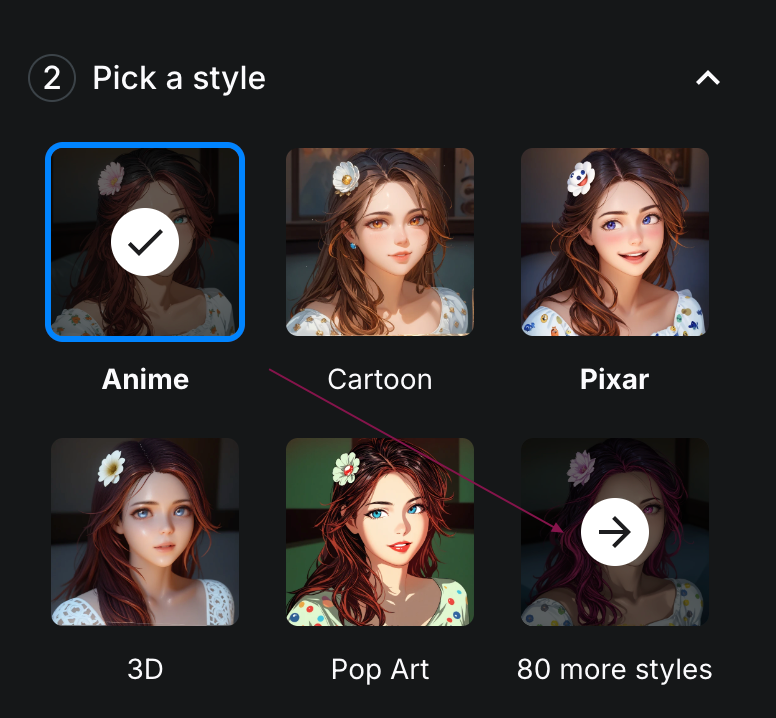
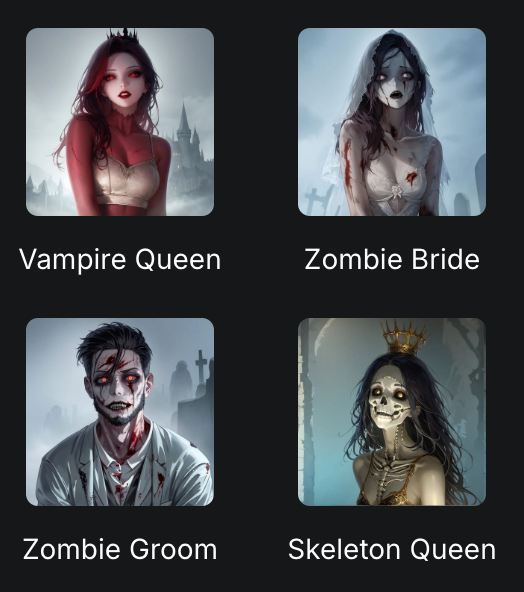
Chọn style để tạo ảnh Halloween AI
Bước 4: Điều chỉnh mức độ sáng tạo
Ở bước này, bạn sẽ có thể tinh chỉnh cách mà bộ lọc AI tạo ra hình ảnh của bạn. Đây là cách thực hiện:
1️⃣ Adjust Creativity: Bạn sẽ thấy hai tùy chọn để điều chỉnh mức độ sáng tạo cho hình ảnh của mình:
- Similar: Nếu bạn chọn tùy chọn này, AI sẽ cố gắng giữ lại nhiều đặc điểm của bức ảnh gốc. Điều này có nghĩa là bức ảnh sẽ không thay đổi quá nhiều, chỉ thêm một chút yếu tố Halloween, như màu sắc tối hơn hoặc các chi tiết ma quái nhẹ nhàng.
- Creative: Khi chọn tùy chọn này, AI sẽ tạo ra một phiên bản sáng tạo và khác biệt hơn. Bạn có thể thấy những thay đổi lớn hơn trong hình ảnh, chẳng hạn như biến bạn thành một xác sống hoặc một con ma với các đặc điểm hoàn toàn mới.
2️⃣ Number of images: Tại đây, bạn có thể chọn số lượng hình ảnh mà bạn muốn tạo. Nếu bạn muốn xem nhiều phiên bản khác nhau, hãy chọn con số cao hơn. Ví dụ, nếu bạn chọn 3, AI sẽ tạo ra 3 bức ảnh khác nhau cho bạn chọn lựa.
Ví dụ cụ thể:
- Nếu bạn chọn “Similar”: Bạn tải lên một bức chân dung bình thường. Hình ảnh sẽ được biến đổi để thêm một số chi tiết Halloween như màu sắc tối hơn và một chút khói xung quanh, nhưng bạn vẫn dễ dàng nhận ra đó là bạn.
- Nếu bạn chọn “Creative”: Cùng bức chân dung đó, nhưng AI sẽ biến bạn thành một xác sống, với làn da xanh và đôi mắt sáng glowing, tạo ra một hình ảnh hoàn toàn mới và ấn tượng hơn.
Việc điều chỉnh này giúp bạn có nhiều lựa chọn hơn và tìm ra phong cách nào phù hợp nhất với bạn cho mùa Halloween này! 🎃👻
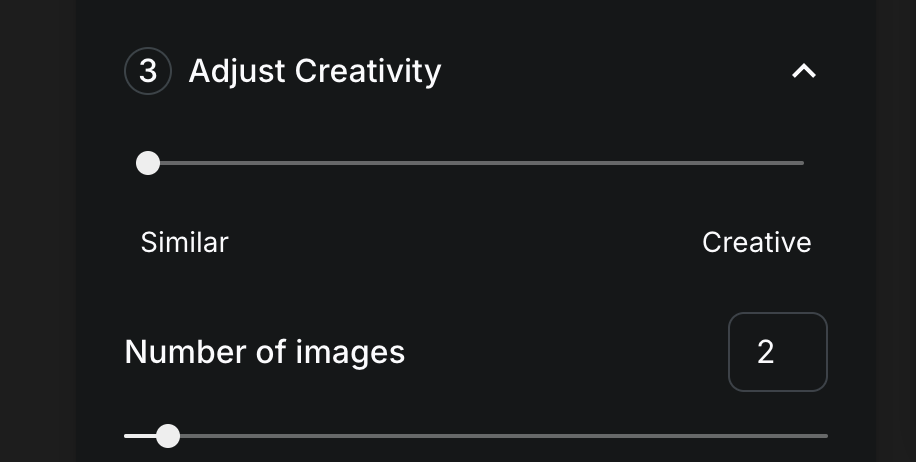
Bước 5: Tạo ảnh
- Sau khi chọn phong cách và điều chỉnh các cài đặt, nhấn Create.
- Hệ thống sẽ thông báo rằng 2 credits sẽ được trừ cho việc tạo ảnh này.
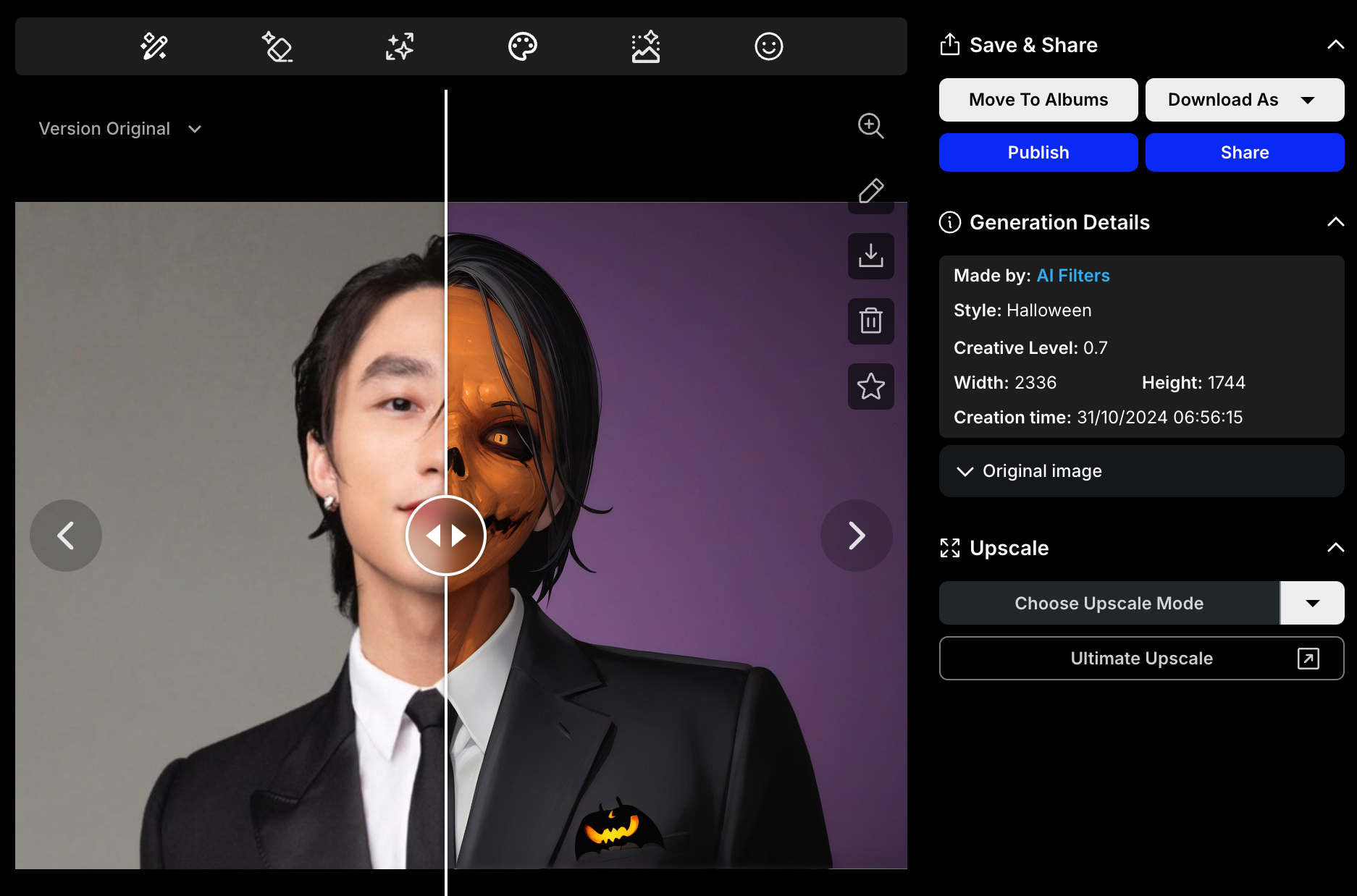
Bước 6: Kiểm tra và chia sẻ
- Bạn sẽ thấy kết quả ngay lập tức. Sử dụng thanh trượt để so sánh hình ảnh trước và sau.
- Hãy lưu lại bức ảnh và chia sẻ nó trên mạng xã hội để cùng mọi người thưởng thức không khí Halloween!
Chúc các bạn có một Halloween đầy sáng tạo và ấn tượng! 🥳

🙏 Ủng hộ mình ly cf nếu thấy hữu ích nha
👤 Chủ tài khoản: Nguyễn Viết Hoàn
❤️ Số tài khoản: 198176753
🏦 Ngân hàng: VpBank



